Επαναφέρετε το iPhone σας από ένα αντίγραφο ασφαλείας | Τα πάντα για το τηλέφωνο, πώς να αποθηκεύσετε και να επαναφέρετε το iPhone σας?
Πώς να αποθηκεύσετε και να επαναφέρετε το iPhone σας
Μπορεί να συμβεί ότι αντιμετωπίζουμε προβλήματα με το iPhone σας. Υπάρχουν τότε 2 τύποι χρηστών. Ο πρώτος, ο οποίος είναι φοιτητής μοντέλου που κάνει τακτικά το αντίγραφο ασφαλείας και τον δεύτερο, που ποτέ δεν κάνει τα αντίγραφα ασφαλείας του για έλλειψη χρόνου ή απλά ότι δεν ξέρει πώς να το κάνει.
Πώς να επαναφέρετε το iPhone σας ?
Το iPhone σας δεν λειτουργεί πλέον σωστά ? Θέλετε απλώς μορφή Το τηλέφωνό σας πριν το πουλήσετε ? Για να το κάνετε αυτό, θα πρέπει να προχωρήσετε στο Επαναφορά του iPhone σας ! Αυτή η λειτουργία θα δώσει στο smartphone σας στην αρχική σας κατάσταση διαγράφοντας τα αρχεία σας, τα δεδομένα σας, τη μουσική σας, τις φωτογραφίες σας και τα βίντεό σας για να τοποθετήσετε το λειτουργικό σύστημα από το τηλέφωνο στην κατάσταση του εργοστασίου. Αυτό θα σας επιτρέψει επίσης να επαναφέρετε ένα παλιό αντίγραφο ασφαλείας και να μεταφέρετε όλο το περιεχόμενο του παλιού σας τηλεφώνου στο νέο σας iPhone.
Υπάρχουν αρκετοί χειρισμοί για Επαναφορά του smartphone σας, Μπορείτε να κάνετε την αποκατάσταση απευθείας στο δικό σας iPher αλλά και μέσω ενός υπολογιστή από iTunes Ή ρώτλος. Ανακαλύψτε όλους τους χειρισμούς και τα κόλπα για Επαναφορά του iPhone σας σαν αφεντικό !

Επαναφέρετε τις προεπιλεγμένες ρυθμίσεις για το iPhone σας
Επαναφέρετε εύκολα το iPhone σας σε 3 βήματα ! Αλλά πριν επαναφέρετε τη συσκευή σας, εδώ είναι μερικές μικρές συμβουλές από τους ειδικούς του Τα πάντα για το τηλέφωνο ::
– Αποθηκεύστε τα δεδομένα σας σημαντικό, επειδή μόλις πραγματοποιηθεί η αποκατάσταση, τα δεδομένα σας θα χαθούν.
– Επαναφορτώ σε πλήρη μπαταρία από το iPhone σας ή συνδέστε τη συσκευή σας μέσω του φορτιστή Lightning ή του φορτιστή 30 -PIN κατά τη διάρκεια της τροφοδοσίας.
– Συνδέω-συωδεομαι Το iPhone σας στο Δίκτυο WiFi Πριν ξεκινήσετε την αποκατάσταση.
Ακολουθήστε αυτά τα λίγα βήματα και Επαναφορά του iPhone σας Σε καμία στιγμή:
1. Πρόσβαση στο μενού “Γενικά” στις Ρυθμίσεις
2. Κάντε κλικ στο “Reset”
3. Επιλέξτε “Διαγραφή περιεχομένου και ρυθμίσεις”
4. Τελειώστε ακολουθώντας τις οδηγίες που εμφανίζονται στην οθόνη
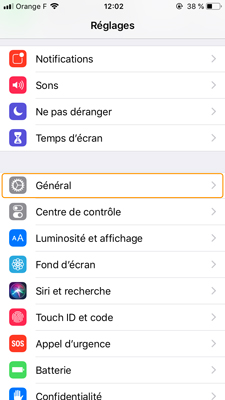

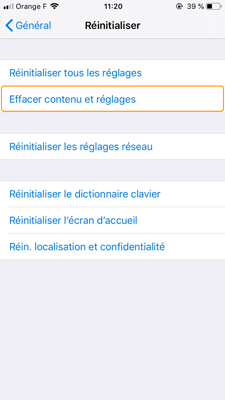
Επαναφέρετε το iPhone σας από το iCloud Backup
Μόλις αποκτήσατε ένα νέο iPhone ? Θα’θελες Επαναφορά του iPhone σας μέσω ενός αντίγραφο ασφαλείας, Αλλά δεν ξέρετε πώς να το κάνετε ? Πρέπει να έχετε διαγράψει προηγουμένως το περιεχόμενο και τις ρυθμίσεις του smartphone σας, ώστε να μπορείτε να κάνετε ένα Τροφοδοσία μέσω iCloud. Σε ένα νέο ή ήδη μορφοποιημένο iPhone, δεν απαιτείται καμία ανάντη χειραγώγηση.
Πριν ξεκινήσετε την τροφοδοσία, θυμηθείτε να συνδέσετε το iPhone σας σε μια έξοδο τομέα και να συνδεθείτε στο δίκτυο WiFi σας. Ακολουθήστε αυτά τα βήματα βήμα προς βήμα και εκτελέστε το Επαναφορά του iPhone σας μέσω iCloud !
1. Ξεκινήστε ενεργοποιώντας το νέο σας iPhone ή ένα iPhone του οποίου το περιεχόμενο και οι ρυθμίσεις έχουν αποκατασταθεί.
2. Ακολουθήστε τις οδηγίες που θα εμφανιστούν και θα καθορίσετε μια γλώσσα και μια περιοχή.
3. Επιλέξτε “Διαμόρφωση χειροκίνητα”
4. Επιλέξτε “Επαναφορά από το iCloud”
5. Συνδεθείτε στο iCloud χρησιμοποιώντας το αναγνωριστικό μήλου σας
6. Τελειώστε επιλέγοντας ένα αντίγραφο ασφαλείας που έχετε κάνει στο παρελθόν. Το μόνο που έχετε να κάνετε είναι να περιμένετε χρόνο για τη μεταφορά των δεδομένων σας.
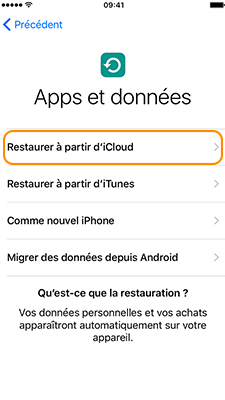
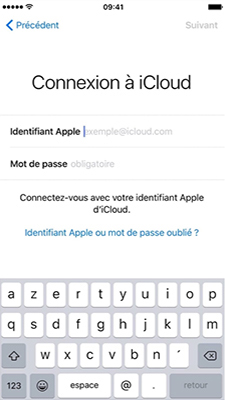
Επαναφέρετε το iPhone σας μέσω ενός υπολογιστή από ένα iTunes backup
Θα’θελες Επαναφέρετε το iPhone σας μέσω του iTunes ? Τίποτα δεν είναι ευκολότερο ! Τα πάντα για το τηλέφωνο εξηγεί και σας καθοδηγεί στα διάφορα στάδια του Αποκατάσταση του smartphone σας. Πρέπει να έχετε εγκαταστήσει στο παρελθόν το λογισμικό iTunes στον υπολογιστή σας πριν μπορέσετε να ξεκινήσετε. Αυτή η αποκατάσταση θα σας επιτρέψει να επαναφέρετε το iPhone σας στο εργοστάσιο ή να επαναφέρετε το αντίγραφο ασφαλείας της παλιάς συσκευής σας στο νέο σας iPhone ! Κάνε το Επαναφορά του iPhone σας Ακολουθώντας τα παρακάτω βήματα:
1. Ξεκινήστε απενεργοποιώντας την επιλογή “εντοπισμός του iPhone”
2. Συνδέστε το iPhone σας μέσω καλωδίου USB στον υπολογιστή σας.
3. Το λογισμικό σας στο iTunes δεν ανοίγει ? Σε αυτή την περίπτωση ξεκινήστε το χειροκίνητα
4. Το iPhone σας θα εμφανιστεί στο iTunes, επιλέξτε το
5. Κάντε κλικ στο “Επαναφορά του αντιγράφου ασφαλείας”
6. Επιλέξτε το αντίγραφο ασφαλείας που θέλετε
7. Κάντε κλικ στο “Επαναφορά”
8. Μην αποσυνδέετε το iPhone σας μετά την επανεκκίνηση, περιμένετε μέχρι το τέλος του συγχρονισμού με τον υπολογιστή σας.
9. Μπορείτε να αποσυνδέσετε το iPhone σας, η τροφοδοσία τελείωσε.
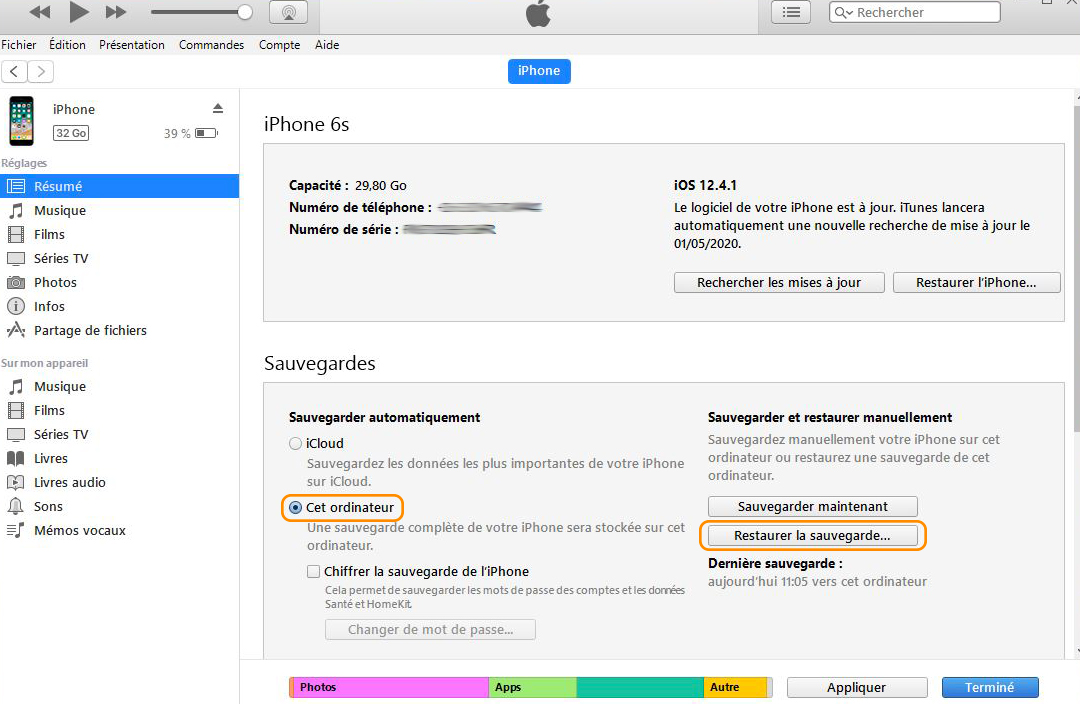
Άλλα οφέλη τροφοδοσίας στο iPhone σας !
Με την πάροδο του χρόνου, τα smartphones μας γίνονται ιδιότροπα και τείνουν να εργάζονται σε αργή κίνηση. Ξέρατε ότι Επαναφορά του iPhone σας Με τη μορφοποίηση της στην αρχική του κατάσταση, δηλαδή το εργοστασιακό του κράτος σας επιτρέπει να βρείτε όλες τις ικανότητες του smartphone σας. Η αρχή του αποκατάσταση είναι να συντρίψετε το λογισμικό στο iPhone σας και να διαγράψετε όλα τα δεδομένα, τις εφαρμογές, τις φωτογραφίες, τα βίντεο. Ωστε να να καθαρίσω Σε όλες τις γωνίες. Είναι προφανώς πολύ σημαντικό να εκτελέσετε ένα Δημιουργία αντιγράφων ασφαλείας της συσκευής σας Πριν από τη διεξαγωγή αυτής της διαδικασίας. Ωστόσο, ένα απλό αποκατάσταση μπορεί να σας επιτρέψει να βρείτε ένα Εννέα iPhone και αποφύγετε να το αντικαταστήσετε ! Εάν θέλετε μόνο να κρατήσετε τις φωτογραφίες του iPhone σας πριν κάνετε μια αποκατάσταση, μάθετε πώς να μεταφέρετε τις φωτογραφίες και τα βίντεο του iPhone σας στον υπολογιστή σας .
Πώς να αποθηκεύσετε και να επαναφέρετε το iPhone σας ?

Αντιμετωπίζετε προβλήματα με το iPhone σας, αλλάζετε μοντέλα ή θέλετε να το καθαρίσετε … Θα εξηγήσω βήμα προς βήμα πώς να αποθηκεύσετε και να επαναφέρετε το Apple Smartphone σας.
Μπορεί να συμβεί ότι αντιμετωπίζουμε προβλήματα με το iPhone σας. Υπάρχουν τότε 2 τύποι χρηστών. Ο πρώτος, ο οποίος είναι φοιτητής μοντέλου που κάνει τακτικά το αντίγραφο ασφαλείας και τον δεύτερο, που ποτέ δεν κάνει τα αντίγραφα ασφαλείας του για έλλειψη χρόνου ή απλά ότι δεν ξέρει πώς να το κάνει.
Στην αρχή, θα δημιουργήσουμε ένα αντίγραφο ασφαλείας ολόκληρου του iPhone σας. Που περιλαμβάνει κλήσεις, SMS, ρυθμίσεις, φωτογραφίες, διαμόρφωση των γραμματοκιβωτίων και των εφαρμογών σας. Τότε θα σας πω πώς να επανεγκαταστήσετε και να επαναφέρετε το αντίγραφο ασφαλείας στο iPhone σας.
Ποια είναι η αποκατάσταση ενός iPhone ?
Είναι πολύ απλό, Η αποκατάσταση ενός iPhone απλά αντιστοιχεί στην επαναφορά του iPhone σας, για να επιστρέψετε σε μια εφεδρική γέφυρα. Μην συγχέετε με την επαναφορά, η οποία θα διαγράψει εντελώς τα δεδομένα σας, χωρίς αντίγραφο ασφαλείας.
Γιατί να επαναφέρετε ένα iPhone ?
Διάφοροι λόγοι ενδέχεται να δικαιολογούν την αποκατάσταση του iPhone σας:
- Επισκευάστε ένα αργό iPhone: Ορισμένα δεδομένα μπορούν να συσσωρευτούν στο iPhone σας και επομένως να επιβραδύνουν τη λειτουργία του, να επαναφέρετε το τηλέφωνό σας μπορεί να λύσει αυτό το πρόβλημα
- Αποστολή μετά την υπηρεσία Sales: Όταν στέλνετε το iPhone σας στο FNAC After Service, ενδέχεται να σας ζητηθεί να αποκαταστήσετε το smartphone σας.
- Πώληση του iPhone σας.
Η αποκατάσταση μπορεί να γίνει απευθείας Από το iPhone με iCloud, Ή Χρησιμοποιώντας υπολογιστή ή Mac με iTunes.
Επαναφέρετε το iPhone σας από το iCloud
Πρώτο βήμα: Αποθηκεύστε το iPhone
Κατά τη διάρκεια της αποκατάστασης, το αντίγραφο ασφαλείας θα είναι πολύ σημαντικό, αν θέλετε να αποφύγετε να χάσετε τα δεδομένα σας, είναι αναπόφευκτο, είναι σαν ένα είδος “σημείου ελέγχου”.
- Για να αποθηκεύσετε το iPhone σας από το iCloud, σας καλώ να πάτε στο Ρυθμίσεις του iPhone σας και μετά πηγαίνετε στοΧώρος iCloud, Όπως υποδεικνύεται στην εικόνα.
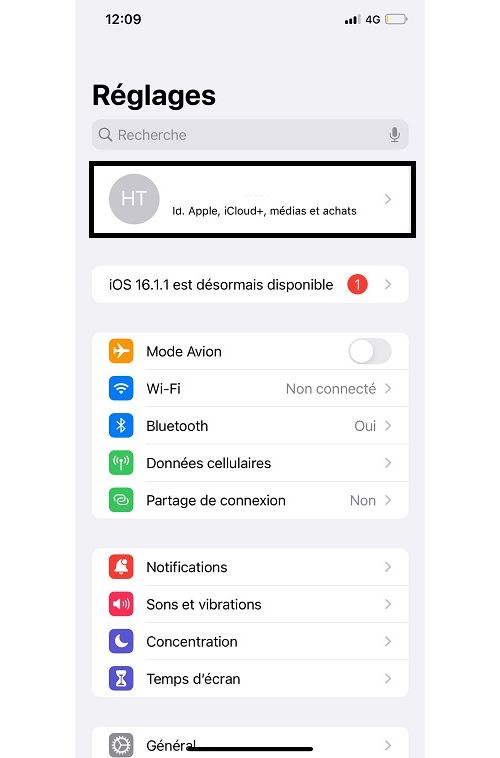
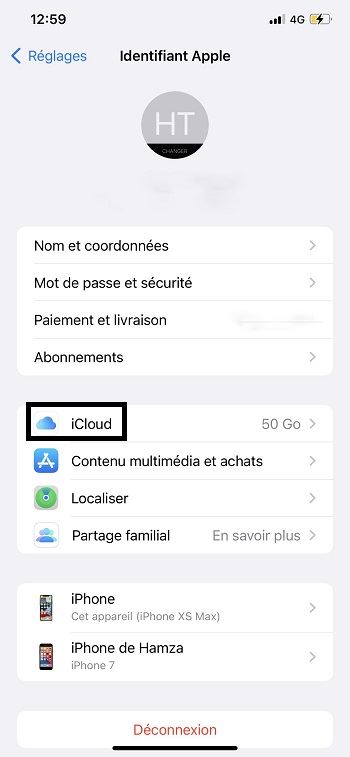
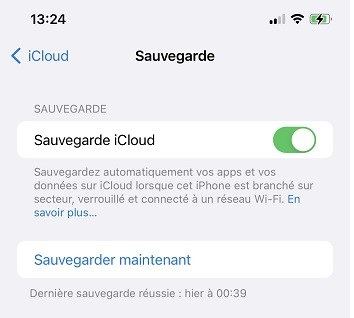
Εδώ βρίσκεστε τώρα στη σελίδα αντιγράφων ασφαλείας, αν το πλαίσιο Αντίγραφο ασφαλείας ελέγχεται, τα δεδομένα σας αποθηκεύονται αυτόματα. Διαφορετικά, μπορείτε να αναγκάσετε το αντίγραφο ασφαλείας πατώντας ” Σώσε τώρα“” . Επίσης, φροντίστε να ελέγξετε την ημερομηνία του τελευταίου αντιγράφου ασφαλείας για να ανακτήσετε τα πιο πρόσφατα δεδομένα σας.
Δεύτερο βήμα: Επαναφορά του iPhone
Για να επαναφέρετε το iPhone σας από ένα αντίγραφο ασφαλείας iCloud, πρέπει να διαγράψετε όλα τα περιεχόμενα του iPhone. Για να το κάνετε αυτό, πηγαίνετε στο Ρυθμίσεις => Γενικά => Επαναφορά, Επειτα διαγράψτε το περιεχόμενο και ρυθμίσεις, Το iPhone σας και στη συνέχεια επαναφέρετε εντελώς.
Τότε είναι η αρχή του iPhone όπως όταν είναι πρώτη χρήση. Στο μενού Εφαρμογές και δεδομένα, Απλά πατάω Επαναφορά από το iCloud και επιλέξτε το τελευταίο αντίγραφο ασφαλείας (ή αυτό της επιλογής σας).
Επαναφορά και αποθηκεύστε ένα iPhone με υπολογιστή
Εάν θέλετε να κάνετε το αντίγραφο ασφαλείας σας σε τοπικό επίπεδο, μπορείτε να το κάνετε από έναν υπολογιστή, με το iTunes.
Από προεπιλογή, το iTunes, είναι ήδη εγκατεστημένο σε Mac, για υπολογιστές Windows, θα είναι απαραίτητο να το εγκαταστήσετε από το Αποθήκη παραθύρων.
- Συνδέστε το iPhone σας στον υπολογιστή σας, ο τελευταίος αναγνωρίζει τότε το iPhone σας.
- Κάντε κλικ στη μικροσκοπική εικόνα του iPhone στο επάνω αριστερό μέρος, βρίσκεστε στην καρτέλα Περίληψη. Αποθηκεύστε το iPhone σας κάνοντας κλικ στο ” Σώσε τώρα“” .Για να επαληθεύσετε ότι το αντίγραφο ασφαλείας έχει γίνει καλά, μεταβείτε στην καρτέλα ” Αντίγραφα ασφαλείας“Έχετε τις πληροφορίες” Αντιγράφων ασφαλείας“” .
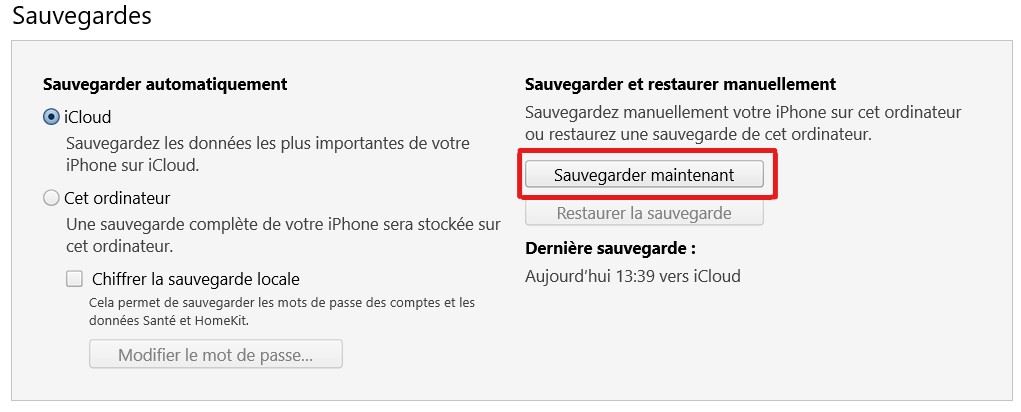
Εδώ, το αντίγραφο ασφαλείας σας έχει τελειώσει, θα μπορείτε να αρχίσετε να αποκαθιστά το iPhone σας. Για να το κάνουμε, μένουμε στην καρτέλα ” Περίληψη“” . Στα στοιχεία του iPhone σας, κάντε κλικ στο ” Επαναφορά του iPhone… “Στη συνέχεια περιμένετε. Ακολουθήστε τα βήματα στην οθόνη.
Όταν το μήνυμα σας λέει ότι το iPhone σας επανεκκινήσει, αυτό σημαίνει ότι η αποκατάσταση έχει τελειώσει. Όταν κάνετε επανεκκίνηση του iPhone σας, είναι σαν καινούργιο, εξαρτάται από εσάς να το διαμορφώσετε.



